使用CDR制作简单的卡通欧式结婚请柬封面教程本文CorelDRAW X7案例分享将详述卡通欧式结婚请柬封面的简单制作,会涉及素材元素的使用,并运用绘图、复制、大小和对齐等工具快速制作请柬封面,从而让您进一步掌握对象的处理与操作... 21-04-23
先看下效果图

本文coreldraw x7案例分享将详述卡通欧式结婚请柬封面的简单制作,会涉及素材元素的使用,并运用绘图、复制、大小和对齐等工具快速制作请柬封面,从而让您进一步掌握对象的处理与操作。
步骤一 在工具箱中单击“交互式填充工具”,在属性栏上点击“编辑填充,”在弹出的“编辑填充”选择均匀填充,单击“模型”选项卡,选择颜色模式“cmyk”,设置颜色值为(c:25、m:22、y:34、k:0),单击“确定”按钮。
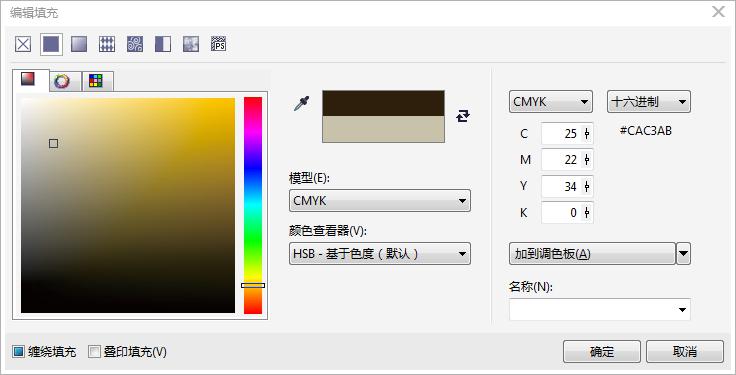
步骤二 在工具箱中单击“矩形工具”,在页面上绘制一个矩形,内部会被填充了上一步骤设置的颜色,效果如图:
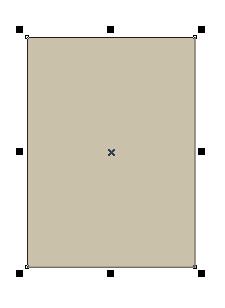
步骤三 在工具箱中单击“贝塞尔工具”,绘制蛋糕形状封闭的曲线轮廓,利用“形状工具”调整到自己想象中的形状,并单击右侧调色板中的白色颜色块,右击调色板最上面的方块,去掉轮廓线。
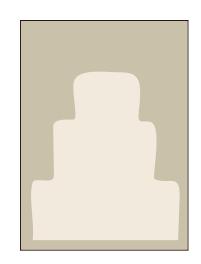
步骤四 使用“贝塞尔工具”绘制直线和曲线。
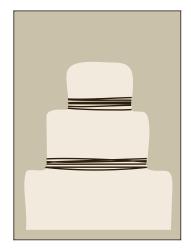
步骤五 打开事先准备好的素材元素文件,使用“选择工具”选择人偶对象后,按组合键ctrl+c将对象复制,并关闭人偶素材文件,在绘图页面按ctrl+v将对象粘贴到文件中。
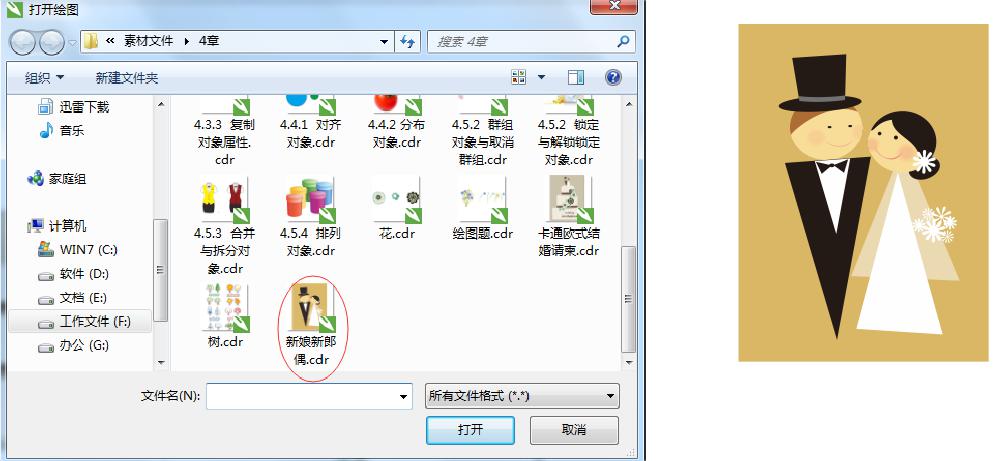
步骤六 使用“选择工具”选择人偶图形对象后,在对象上按下鼠标左键并拖动人偶图形至蛋糕图形顶端,拖动对象四周任意一个控制点,调整大小,效果如图:

步骤七 采用同样的方法,将花元素复制并粘贴到当前绘图页面,并调整大小和位置,效果如图:
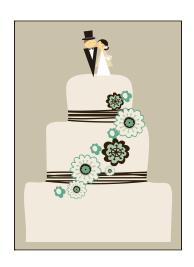
步骤八 在工具箱中单击“文本工具”,在属性栏中设置文字大小和字体,在页面上单击并输入文字。在工具箱中单击“选择工具”,单击一个文字对象,按住shift键不放,单击另一个文字对象,执行“排列”>“对齐和分布”>“垂直居中对齐”命令,居中效果如图,卡通欧式结婚请柬封面就简单设计完成了。
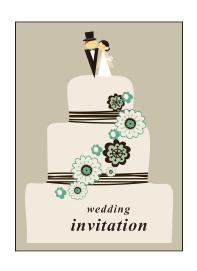
相关文章:
-
cdr怎么设计女洗手间标识牌? 洗手间指示标识的设计方法cdr怎么设计女洗手间标识牌?cdr中想要设计一款标志牌,今天我们就以女洗手间标志牌为例,看看洗手间指示标识的设计方法,详…
-
如何使用CDR绘制飞行的哆啦A梦教程今天给大家带来的是CDR绘制飞行的哆啦A梦教程,有兴趣的朋友可以学习一下,觉得本教程还不错的话可以推荐给正在学习CDR的朋友或者同学,现在就来…
-
cdr照片怎么快速变成黑白头像? cdr黑白头像的制作方法cdr照片怎么快速变成黑白头像?cdr中想要制作一个黑白头像,导入人物照片后,该怎么操作才能个图片去色变黑白呢?下面我们…
-
如何使用CDR简单快速制作镂空文字效果呢?CDR快速制作镂空文字教程最近很多网友都在询问CDR中如何制作镂空文字效果。镂空字在表现手法上很独特,能够表现一种不一样的艺术效果,很多…
-
cdr怎么编辑pdf文档? cdr导入并编辑pdf文档的技巧cdr怎么编辑pdf文档?一份pdf文件想要编辑修改一下,该怎么使用cdr编辑pdf文件并导出呢?下面我们就来看看cd…
-
教你如何用CDR制作绿色时尚的春天立体字教程本教程主要使用CorelDraw制作绿色时尚的春天立体字教程,教程制作出来的文字效果挺漂亮的。制作的难度也不大。推荐过来和朋友们一起分…
版权声明:本文内容由互联网用户贡献,该文观点仅代表作者本人。本站仅提供信息存储服务,不拥有所有权,不承担相关法律责任。
如发现本站有涉嫌抄袭侵权/违法违规的内容, 请发送邮件至 2386932994@qq.com 举报,一经查实将立刻删除。

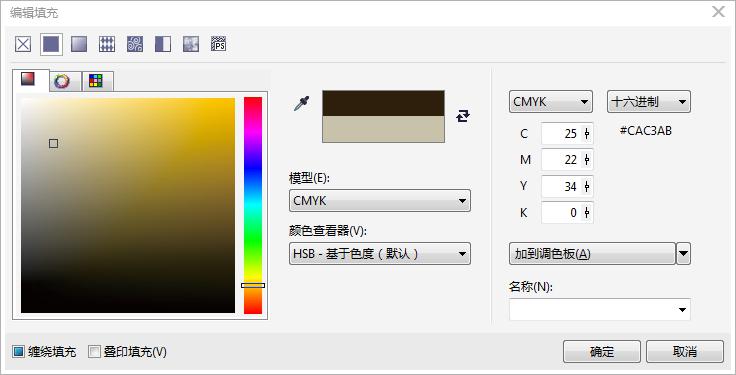
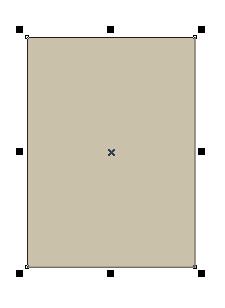
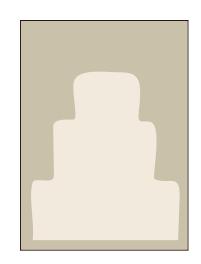
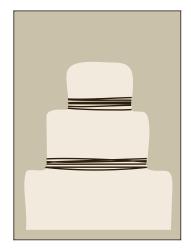
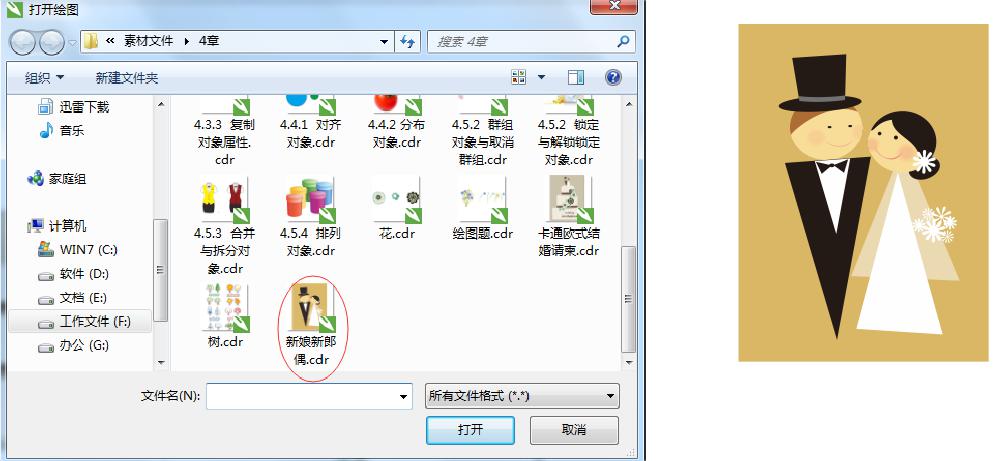

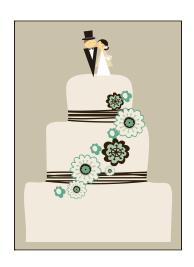
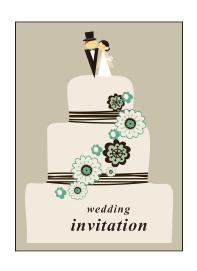

发表评论